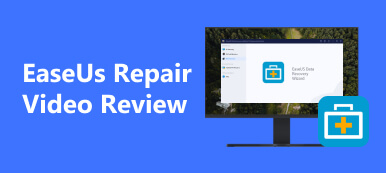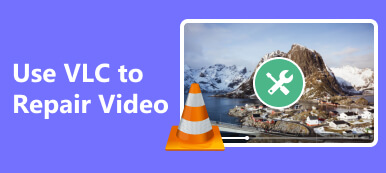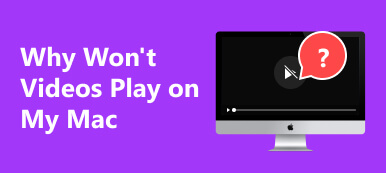一部のビデオはさまざまな理由で破損する可能性があり、これらの要因を理解することで将来の問題を防ぐことができます。ビデオ破損の一般的な原因には、不完全なダウンロード、ファイル形式エラー、ソフトウェアの問題、ハードウェア障害などが含まれます。
Stellar は、データの回復と修復のソリューションを長年提供してきた合法的で信頼できる企業です。この記事では、 ステラビデオ修理をレビューする 試してみる価値があるかどうかを確認してください。
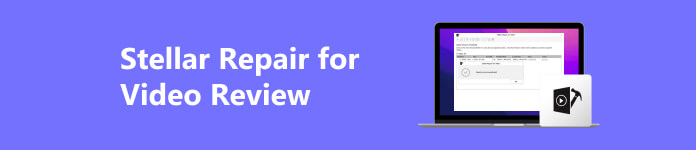
- パート 1. Stellar Repair for Video の完全なレビュー
- パート 2. Stellar Video Repair を使用するためのクイックガイド
- パート 3. Stellar ビデオ修復の最良の代替手段
- パート 4. Stellar ビデオ修復に関するよくある質問
パート 1. Stellar Repair for Video の完全なレビュー
Apeaksoft では、検証済みのコンテンツを提供することをお約束します。そのための私たちの取り組みは次のとおりです。
- レビューで選択したすべての製品に関しては、その人気とお客様のニーズに重点を置いています。
- 当社の Apeaksoft コンテンツ チームは、以下に挙げるすべての製品をテストしました。
- テストプロセスでは、私たちのチームはその優れた機能、長所と短所、デバイスの互換性、価格、使用法、その他の顕著な機能に焦点を当てます。
- これらのレビューのリソースに関しては、信頼できるレビュー プラットフォームと Web サイトを利用しています。
- 私たちはユーザーからの提案を収集し、Apeaksoft ソフトウェアや他のブランドのプログラムに関するフィードバックを分析します。

同社のソフトウェア製品は通常、安全に使用できます。ただし、ソフトウェアの信頼性と安全性を保証するには、Stellar の公式 Web サイトまたは認定代理店からソフトウェアをダウンロードすることが常に重要です。サードパーティの Web サイトから Stellar Repair for Video をダウンロードしないでください。これらのソースでは、マルウェアやその他のセキュリティ上の脅威が含まれる可能性のある、クラックまたは改ざんされたソフトウェア バージョンが提供される可能性があります。
価格(英語): Stellar Video Repair は、最も高価なビデオ修復ツールの 129 つです。このツールの永久ライセンスは約 XNUMX ドルです。
- PROS
- 一度に無制限の数のビデオを修復します。
- このツールは、ひどく破損したビデオや圧縮されたビデオを修正します。
- AVI、ASF、WMV、MKV など、17 を超えるビデオ形式をサポートしています。
- 途切れ、ぎくしゃくした音、音が出ない、ちらつき、緑色の画面などのビデオの問題を修正します。
- 修復したビデオを保存する前にプレビューします。
- 撮影中、編集/処理/変換中、ビデオの転送中、またはストレージ ドライブの破損によって発生したビデオ ファイルの破損を修正します。
- CONS
- このツールには、すべての機能と使用法を試すことができる無料版は提供されていません。
- Windows 10 とは互換性がありません。
パート 2. Stellar Video Repair を使用するためのクイックガイド
Stellar Repair for Video は、破損したビデオ ファイルの修復における有効性について、一般に肯定的な評価を受けています。ユーザーは、その使いやすいインターフェイスとさまざまなビデオ ファイル形式を修復できる機能を高く評価しました。このソフトウェアは、再生エラー、ピクセル化、オーディオの同期外れなどの一般的なビデオの問題を修正できる機能でよく称賛されました。
ただし、他のソフトウェアと同様に、エクスペリエンスは個々のケースやビデオ ファイル破損の重大度によって異なります。一部のユーザーは、ひどく破損したファイルや特定のビデオ形式を修復する際に制限に遭遇した可能性があります。ビデオに Stellar Repair を使用する方法については、以下の手順に従ってください。
ステップ1 Stellar を開いてクリックします ファイルの追加。このようにして、破損したファイルをプログラムにアップロードできます。
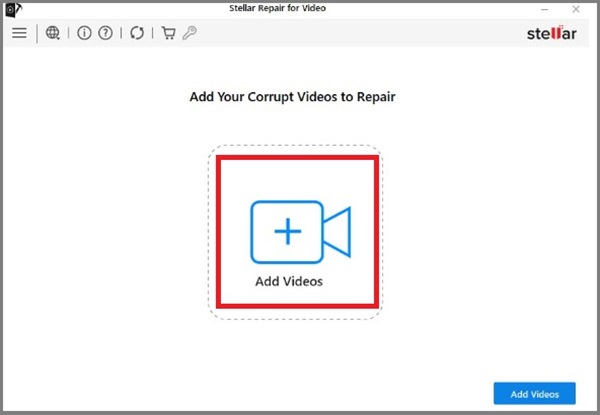
ステップ2その後、回復したい動画を選択してクリックします 修理.
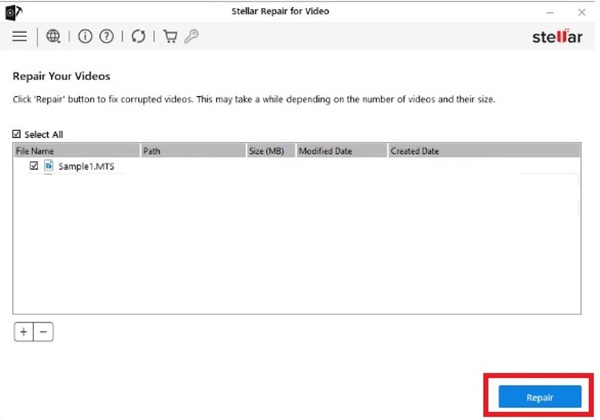
ステップ3 破損したファイルを処理した後、出力をプレビューして保存場所を選択できます。修復されたビデオ ファイル Stellar Repair を見つける方法を知りたい場合は、 フォルダ

パート 3. Stellar ビデオ修復の最良の代替手段
Apeaksoft ビデオ修復 は、破損したビデオを修復するための安全な代替手段です。このプログラムは、ファイルの問題のあるセクションを修復することで、破損したビデオを再生および視聴可能な状態に復元することを目的としています。無料試用版を使用すると、優れたビデオ修復に代わる無料代替手段をすぐに利用できます。 Apeaksoft Video Fixer は、誰でも学習することなくこのビデオ修復ツールを使用できるようにする、シンプルでユーザーフレンドリーなインターフェイスです。その上、ウイルスや広告がなく、100% クリーンで安全であり、修復プロセス中に個人情報が保存されたりアクセスされたりすることはありません。

4,000,000+ ダウンロード
ステップ1Stellar Video Repair の代替ツールをインストールする
クリック 無料体験 ボタンをクリックして、コンピューターのモデルに応じて Apeaksoft Video Fixer にアクセスします。次に、プログラムをインストールします。
ステップ2動画をアップロード
をクリックして壊れたファイルをアップロードします。 プラス 左側のボタン。一方、 プラス 右側のパネルのボタンをクリックして、修復プロセスのツールの基礎としてサンプル ビデオを追加します。
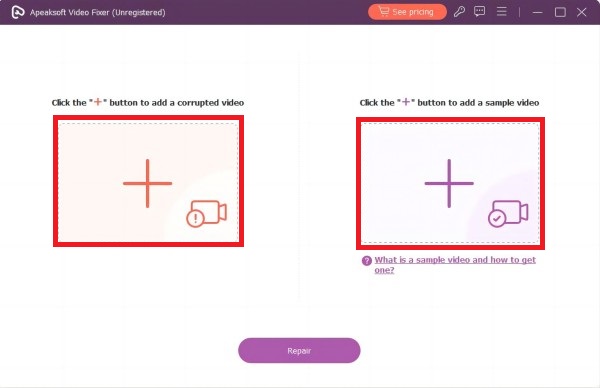
ステップ3破損したビデオを修復する
その後、 修理 破損したファイルを修復して初期化するボタン。処理速度は映像の長さとサイズによって異なります。
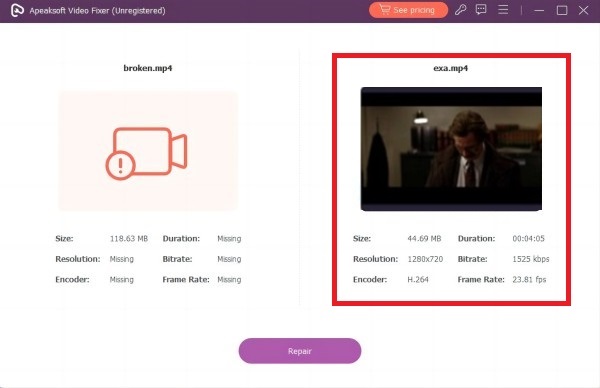
ステップ4ビデオを保存する
プレビュー ウィンドウ内のビデオが要求を満たす場合は、コンピュータに保存できます。修復に満足できない場合は、サンプルビデオを変更して、元のビデオを再度修正することができます。
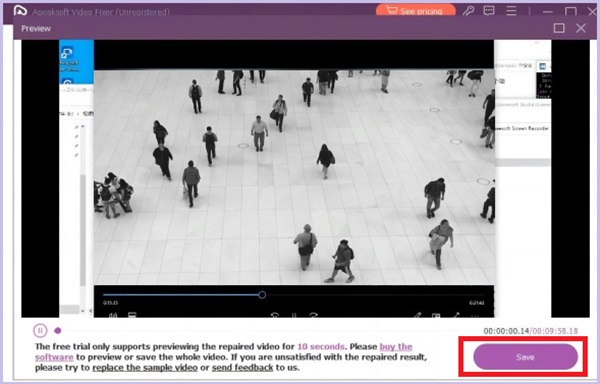 参考文献:
参考文献:パート 4. Stellar ビデオ修復に関するよくある質問
Stellar Repairはビデオアプリですか?
Stellar Repair for Video は、Windows および macOS プラットフォーム上で破損したビデオ ファイルを修復するように設計されたデスクトップ ソフトウェア アプリケーションです。スマートフォンやタブレット用のモバイル アプリとして特別に設計されたものではありません。
Stellar でビデオを修復するにはどれくらい時間がかかりますか?
Stellar Repair Tool は破損したビデオを修復するための効率的なツールですが、処理時間はファイルの長さとサイズによって異なります。平均して、100 GB のビデオには約 XNUMX 分かかり、ファイル サイズが大きいビデオの場合はそれ以上かかります。
Stellar Repair ツールはどのオペレーティング システムと互換性がありますか?
ほとんどのビデオ修復ソフトウェアと同様、Stellar Video Repair は標準オペレーティング システム (Windows と Mac) の両方と高い互換性があります。
まとめ
ビデオの修復とは通常、破損したビデオ ファイルを修復するためのソフトウェア プログラムまたはツールを指します。 ステラビデオ修理 Apeaksoft Video Fixer は、高度なアルゴリズムを使用してビデオ ファイルの破損した部分を分析して修復し、ユーザーが問題なくビデオを再度再生できるようにします。一般に、Stellar Repair for Video は、回復されたデータの品質を維持しながら、破損したビデオ ファイルを効率的に修復するように設計されています。小さいファイルや軽度の破損問題があるファイルは、すぐに修復できます。比較すると、大きなファイルや広範囲に破損したファイルの場合は、修復に時間がかかることがあります。



 iPhone データ復元
iPhone データ復元 iOS システム修復
iOS システム修復 iOS データ バックアップ&復元
iOS データ バックアップ&復元 iOS スクリーンレコーダー
iOS スクリーンレコーダー MobieTrans
MobieTrans iPhone 転送
iPhone 転送 iPhone データ消去
iPhone データ消去 WhatsApp 転送
WhatsApp 転送 iOS ロック解除
iOS ロック解除 フリー HEIC変換
フリー HEIC変換 iPhoneロケーションチェンジャー
iPhoneロケーションチェンジャー Android データ復元
Android データ復元 Android データ救出
Android データ救出 Android データ バックアップ&復元
Android データ バックアップ&復元 スマホ転送
スマホ転送 データ 復元
データ 復元 ブルーレイプレーヤー
ブルーレイプレーヤー Mac クリーナー
Mac クリーナー DVD 作成
DVD 作成 PDF 変換 究極
PDF 変換 究極 Windows パスワードリセット
Windows パスワードリセット 電話ミラー
電話ミラー 動画変換 究極
動画変換 究極 動画編集
動画編集 スクリーンレコード
スクリーンレコード PPT 動画 変換
PPT 動画 変換 スライドショー作成
スライドショー作成 無料ビデオコンバータ
無料ビデオコンバータ フリースクリーンレコーダー
フリースクリーンレコーダー フリー HEIC変換
フリー HEIC変換 無料ビデオ圧縮
無料ビデオ圧縮 無料PDF圧縮
無料PDF圧縮 無料オーディオコンバータ
無料オーディオコンバータ 無料オーディオレコーダー
無料オーディオレコーダー 無料ビデオジョイナー
無料ビデオジョイナー 無料画像圧縮機
無料画像圧縮機 無料背景消去
無料背景消去 無料画像アップスケーラー
無料画像アップスケーラー 無料透かし除去剤
無料透かし除去剤 iPhone スクリーンロック
iPhone スクリーンロック パズルゲームキューブ
パズルゲームキューブ